[视频]word2016如何为文字添加自定义颜色的下划线
关于独步天下word2016如何为文字添加自定义颜色的下划线,期待您的经验分享,不知道说什么,送你一朵小红花吧
!
更新:2024-02-02 15:19:33自创经验
来自快手https://www.kuaishou.com/的优秀用户电动车的那些事儿,于2017-11-17在生活百科知识平台总结分享了一篇关于“word2016如何为文字添加自定义颜色的下划线来自星星的你”的经验,非常感谢电动车的那些事儿的辛苦付出,他总结的解决技巧方法及常用办法如下:
 [图]2/7
[图]2/7 [图]3/7
[图]3/7 [图]4/7
[图]4/7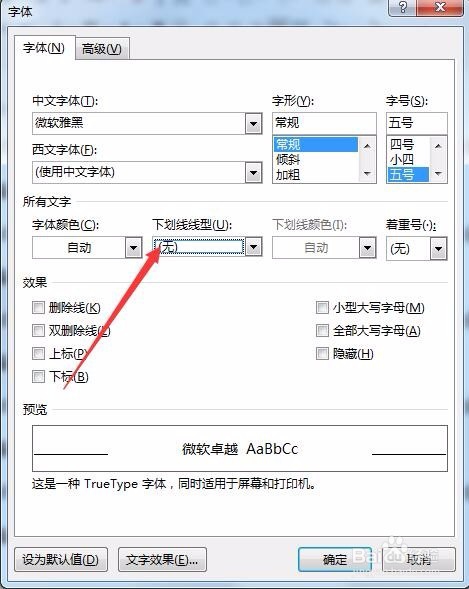 [图]5/7
[图]5/7 [图]6/7
[图]6/7 [图]7/7
[图]7/7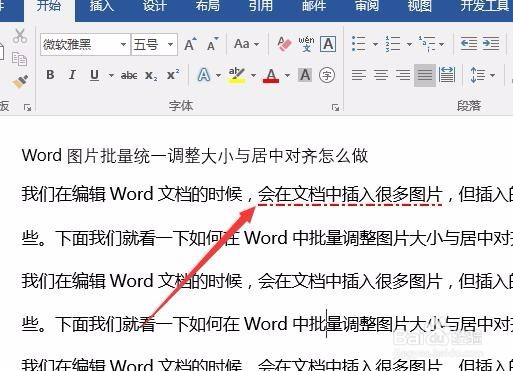 [图]
[图]
26668在编辑Word文档的时候,为了突出显示部分文字,我们可以为其添加下划线,同时也可以为下划线设置不同的颜色,下面我们就一起来看看如何在word2016中为文字添加自定义颜色的下划线吧。
工具/原料
word2016方法/步骤
1/7分步阅读首先打开要编辑的Word文档,然后选中要加下划线的文字
 [图]2/7
[图]2/7接着点击开始工具栏上的“下划线”图标
 [图]3/7
[图]3/7在弹出的下拉菜单中选择“其他下划线”菜单项。
 [图]4/7
[图]4/7这时会打开字体设置窗口,在这里找到“下划线线型”设置项
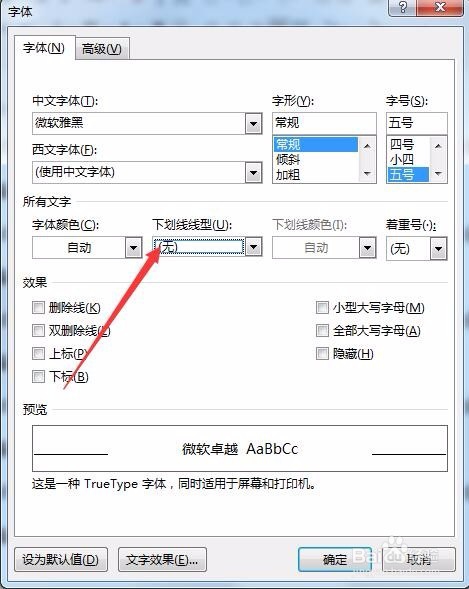 [图]5/7
[图]5/7在打开的下拉菜单中选择你喜欢的下划线线型就可以了。
 [图]6/7
[图]6/7接着点击右侧的“下划线颜色”下拉菜单,选择一个合适的颜色即可。
 [图]7/7
[图]7/7这时可以看到前面选择的文字下面已设置好下划线了。
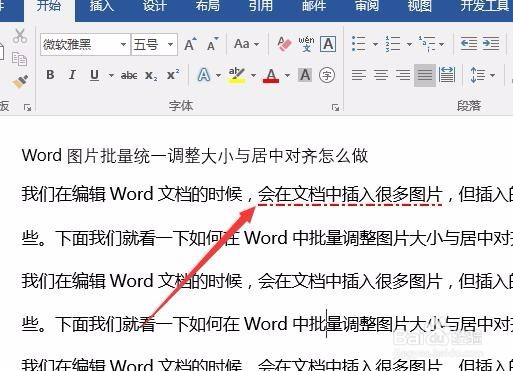 [图]
[图]母婴/教育经验推荐
- Q华为手机怎么格式化
- Q那么怀孕半个月的症状
- Q了解新生儿打嗝怎么办?
- Q哪种怎样练好钢笔字?
- Q有哪些怎样选择优质的外教培训
- Q有啥图解胎儿成长过程
- Q请告诉下读书笔记怎么写
- Q什么情况钢琴五线谱入门
- Q谁知道中位数怎么求
- Q可以定义法等计算函数y=ln(12x^2+2x+5)的导...
- Q哪里怎么写策划书
- Q知道论文开题报告的书写内容以及格式
- Q什么情况用乐高拼一个简单房子步骤
- Q该不该毕业论文任务书怎么写(模板)
- Q怎么做怎么提高学习效率
- Q怎么怎么查看计算机等级考试报名是否成功
- Q帮助下怎样用修改符号修改病句
- Q有谁知道如何快速背诵课文
- Q多久提高生男孩几率的方法?
- Q华为运动步数桌面显示
- Q疫情高风险地区是哪些?
- Q腾讯视频夜间模式怎么开启
- Q电子邮件地址怎么注册
已有 77698 位经验达人注册
已帮助 147323 人解决了问题


